
Производители и операторы часто загружают в телефоны Android собственные приложения. Если вы их не используете, они просто загромождают вашу систему или, что еще хуже, разряжают аккумулятор в фоновом режиме. Возьмите под контроль свое устройство и остановите вредоносное ПО.
Удаление и отключение вредоносного ПО
Когда дело доходит до удаления вредоносного ПО из вашей системы, у вас есть несколько вариантов.
Удаление приложения - это именно то, на что это похоже: приложение полностью удаляется с вашего устройства. Однако у этого есть и недостатки. Однако удаление некоторых предустановленных приложений может привести к проблемам или нестабильности, а в некоторых случаях может заблокировать получение обновлений на вашем телефоне. Кроме того, как только эти приложения исчезнут, вы не сможете их вернуть. Возможно, вы думаете, что не хотите их вернуть сейчас, но, возможно, в будущем - кто знает?
Некоторые производители действительно начали размещать свои приложения в Google Play - Samsung хорошо с этим справился, поэтому, если вы удалите что-то вроде S Health, а затем просто необходимость его обратно, вы можете получить в Play Store. Но другие нет.
Наконец, для удаления приложений обычно требуется рутировать свой телефон . Это не тот процесс, через который прошло большинство пользователей (или захотят).
Вот почему вместо удаления вредоносного ПО мы рекомендуем отключить эти приложения. В Android есть встроенный способ сделать это, и он должен работать для большинства приложений.
Если вы наткнетесь на приложение, которое отказывается отключаться - что в наши дни случается редко - вы можете «заморозить» его с помощью стороннего приложения, что, по сути, то же самое, хотя, опять же, для этого требуется рутированный телефон . Так что это последнее средство.
Понял? Хороший. Давайте поговорим о том, как на самом деле это делать.
Как отключить вредоносное ПО с помощью встроенных настроек Android
Отключить вредоносное ПО на новых телефонах легко и не требует root-доступа. В этом руководстве я буду использовать нерутированный Samsung Galaxy S7 Edge, но процесс будет одинаковым независимо от того, какой у вас телефон - интерфейс может выглядеть немного иначе.
Сначала откройте меню настроек. Вы можете сделать это, потянув за панель уведомлений и нажав на маленький значок шестеренки. Примечание: на некоторых телефонах вам, возможно, придется дважды опустить штору, прежде чем появится шестеренка.

Затем прокрутите вниз до Приложения (или «Приложения» на некоторых телефонах). Нажмите на это.
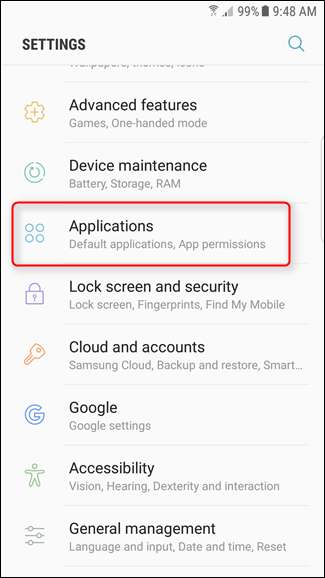
Найдите приложение, которое причиняет вам много боли, и коснитесь его. Я просто воспользуюсь приложением «Словарь», потому что ... почему оно вообще здесь?
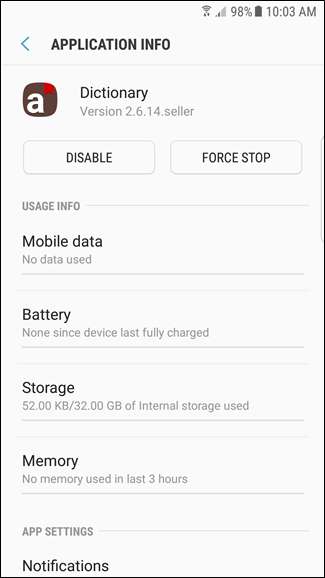
На странице информации о приложении есть две кнопки вверху (опять же, если это предустановленное приложение): «Отключить» и «Остановить принудительно». Я дам вам два предположения, какое из них мы собираемся здесь использовать.
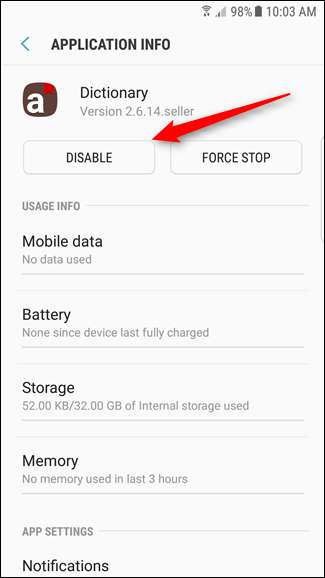
После того, как вы нажмете кнопку «Отключить», вы увидите небольшое пугающее всплывающее окно, в котором сообщается, что это может вызвать ошибки в других приложениях. Вперед, храбрый солдат. Нажмите «Отключить». ”
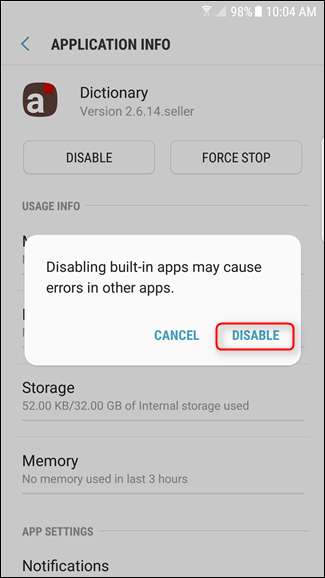
Бам, вот и все. После отключения вы также можете нажать кнопки «Принудительная остановка» и «Очистить данные».
Если вам когда-нибудь понадобится повторно включить приложение, просто вернитесь на страницу информации о приложении и нажмите «Включить». Это так просто.
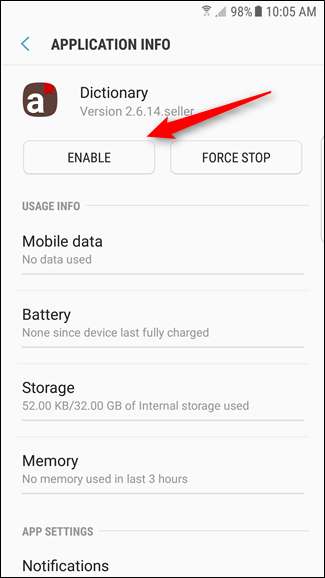
Обратите внимание, что не все приложения будут иметь эту опцию отключения, но в большинстве случаев она должна быть. В противном случае вам нужно будет отключить их с помощью метода root, описанного ниже.
Как отключить и удалить вредоносное ПО на телефоне с рутированным доступом
Если в рассматриваемом приложении нет параметра отключения или если вы используете старую версию Android, в которой нет этой функции, все становится немного сложнее. Для начала вам нужно рутировать свой телефон , поэтому, если вы этого не сделали, сделайте это в первую очередь. Вам также необходимо включить отладку по USB в разделе «Настройки»> «Приложения»> «Параметры разработчика». . And, as always, we recommend making a full nandroid backup прежде чем продолжить, если что-то пойдет не так.
Есть много приложений, которые утверждают, что блокируют вредоносное ПО, но, в конце концов, Титановое резервное копирование по-прежнему лучший в своем классе. Мы уже рассмотрели использование Titanium Backup для резервного копирования и восстановления вашего телефона Android , но он также имеет ряд других функций, в том числе замораживание и удаление вредоносного ПО. Единственная загвоздка: вам нужно будет заплатить 6 долларов за профессиональная версия .
Если вы категорически против платить 6 долларов за Titanium Backup, вы можете попробовать бесплатную NoBloat или Карантин приложений , но отзывы гораздо более неоднозначны. Мы протестировали их, и они у нас работают, но ваш опыт может отличаться. Наша предыдущая рекомендация, Близнецы , больше не позволяет зависать в бесплатной версии. У нас большой опыт работы с Titanium Backup, и мы знаем, что он хорошо работает на различных устройствах. Кроме того, это одно из самых полезных приложений на телефоне с рутированным доступом. Итак, мы собираемся использовать его в нашем руководстве.
Чтобы заморозить приложение с помощью Titanium Backup, установите Титановое резервное копирование и Про кей из Google Play. Запустите приложение и при появлении запроса предоставьте ему права суперпользователя.
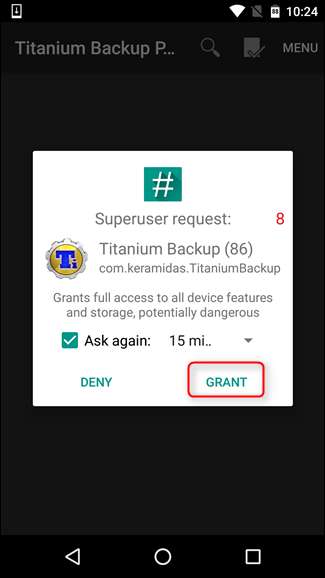
Перейдите на вкладку «Резервное копирование / восстановление», чтобы увидеть список приложений в вашей системе. Вы увидите как установленные вами приложения, так и обычно скрытые системные приложения. Отключение важных системных приложений может вызвать проблемы - например, если вы заморозите здесь приложение установки пакетов, вы не сможете устанавливать пакеты. Будьте осторожны с тем, что вы замораживаете. Вы всегда можете разморозить приложения позже, но только если ваша система остается достаточно стабильной для этого.
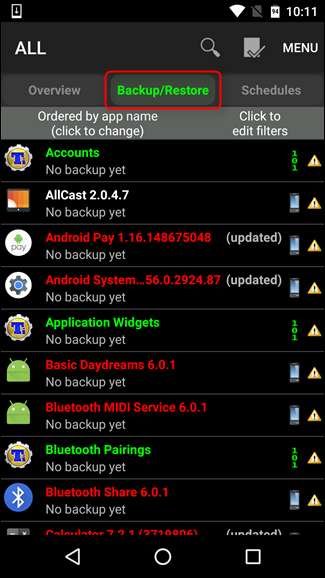
Найдите приложение, которое хотите заморозить, и коснитесь его. Я использую Android Pay в основном потому, что он был в верхней части списка. Нажмите «Заморозить!» кнопку вверху.
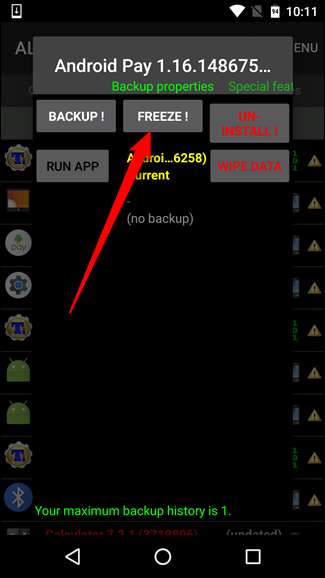
Это займет всего несколько секунд, и вы увидите всплывающее уведомление о том, что приложение было заморожено. На этом вы почти закончили.
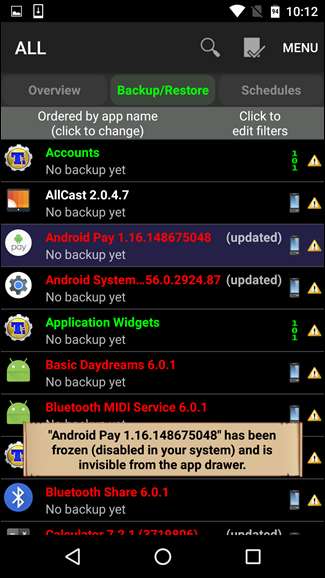
Стоит отметить, что замороженное приложение по-прежнему будет отображаться в разделе «Настройки»> «Приложения» как «отключенное». Для приложений, которые могут быть отключены по умолчанию, простое нажатие кнопки «Включить» по существу разморозит приложение, что хорошо. Однако для приложений, которые нельзя отключить, их придется разморозить с помощью Titanium Backup.
Для этого просто вернитесь в Titanium Backup, найдите приложение в списке «Резервное копирование / восстановление» и нажмите «Разморозить» вверху. Ничего подобного.
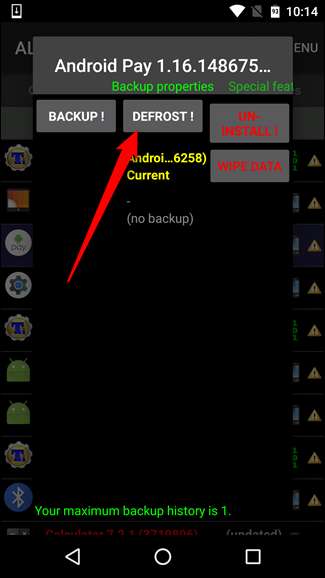
После того, как вы запустите любой из этих процессов, эти приложения должны быть полностью отключены, помимо того, что они займут некоторое место в вашей системе. Вы не увидите их в меню, и они не будут работать в фоновом режиме. Возможно, вам придется перезагрузить устройство или программу запуска, прежде чем значок приложения исчезнет из меню, но для всех целей и задач они навсегда исчезли из ваших волос.
Кредит изображения: Марк Шраб







